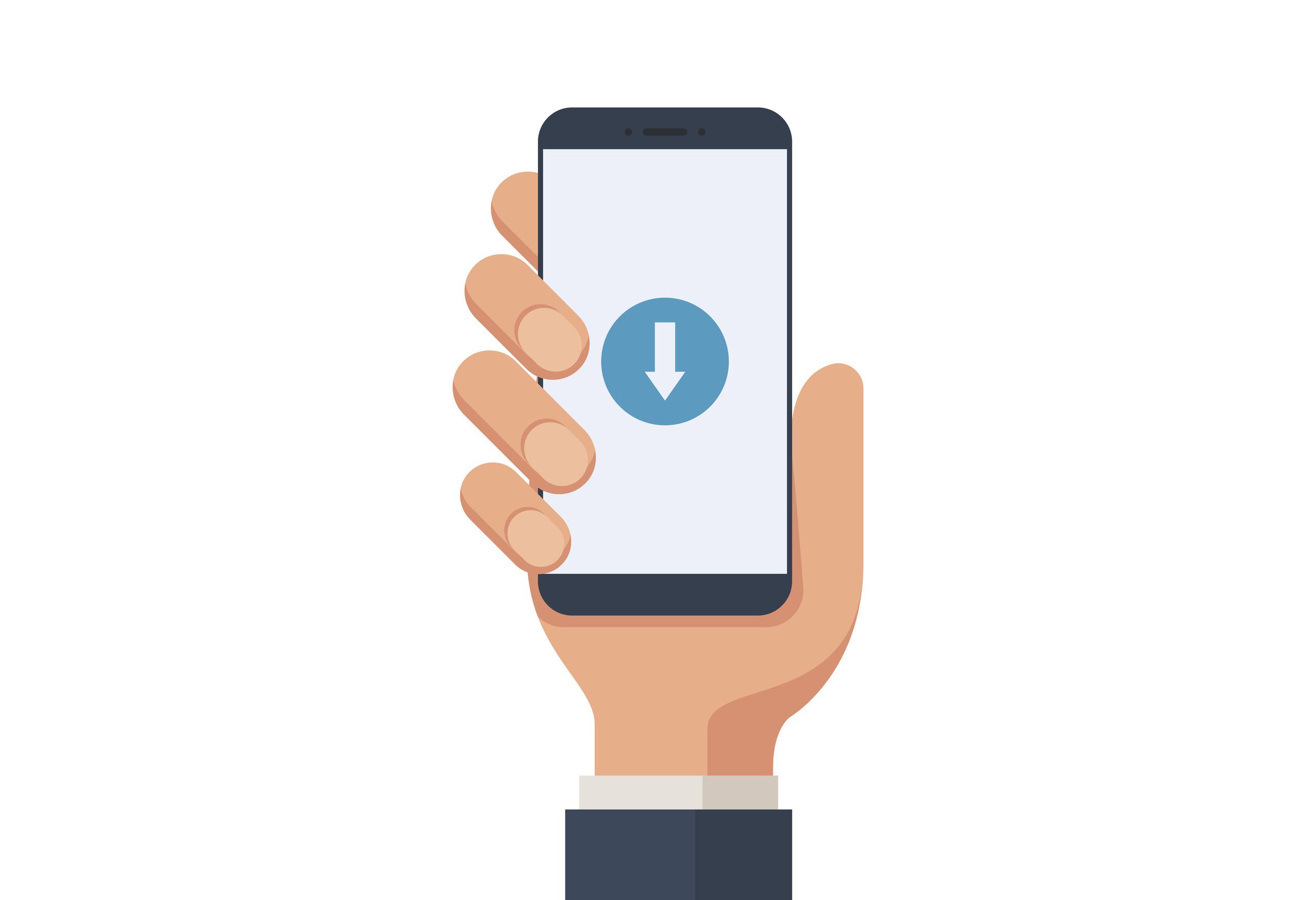Mitä tietää
- Käynnistä ensin Android-laitteesi uudelleen. Jos tämä ei auta, pakota Google Play Kauppa sulkeutumaan.
- Pakota Play Kauppa sulkeutumaan: Siirry osoitteeseen toimielimet † Sovellukset ja ilmoitukset † Näytä kaikki # sovellusta† Nosturi Google Play Kauppa † Pakkopysähdys†
- Vanhemmat puhelimet: Siirry osoitteeseen toimielimet † Sovellukset † Hallita sovelluksia † Markkinoida† Nosturi Tyhjennä välimuisti † Pakkopysähdys†
Tässä artikkelissa kerrotaan, mitä tehdä, jos lataat sovelluksen Google Play Kaupasta ja prosessi kaatuu, jumiutuu tai muuten kaatuu. Tässä olevia ohjeita tulee soveltaa riippumatta siitä, kuka Android-laitteesi on valmistanut: Samsung, Google, Huawei, Xiaomi jne.
Käytä Download Manageria jumiutuneiden Google Play -kaupan sovellusten lataamiseen
Useimmille Android-puhelimille sovellukset ladataan Google Play Kaupasta. Voit tyhjentää välimuistit ja avata latauksen lukituksen pakottamalla Play Kaupan sulkeutumaan.
-
Avaa toimielimet sovellus.
-
Nosturi Sovellukset ja ilmoitukset† Napauta Samsung Galaxyssa ja joissakin vanhemmissa laitteissa sovelluksia†
-
Vuonna Äskettäin avatut sovellukset luettelo, napauta Näytä kaikki # sovellusta† Jos puhelimesi sovellusluettelo näyttää erilaiselta, ohita tämä vaihe. Samsung Galaxy -puhelimet ja puhelimet, joissa on vanhempi Android-versio, eivät järjestä luetteloa sovellusten käyttöajankohdan perusteella.
-
Napauta sovellusluettelossa Google Play Kauppa†
Näytä kaikki 42 sovellusta > Google Play Kauppa Androidissa» luokka =»laiska kuorma» leveys =»3280″ korkeus =»1920″ id=»mntl-sc-block-image_1-0-21″ †
-
Käytössä Sovelluksen tiedot sivua, napauta Pakkopysähdys pysäyttääksesi Google Play Kaupan ja sovellusten lataukset.
-
Nosturi Okei vahvistaaksesi valintasi.
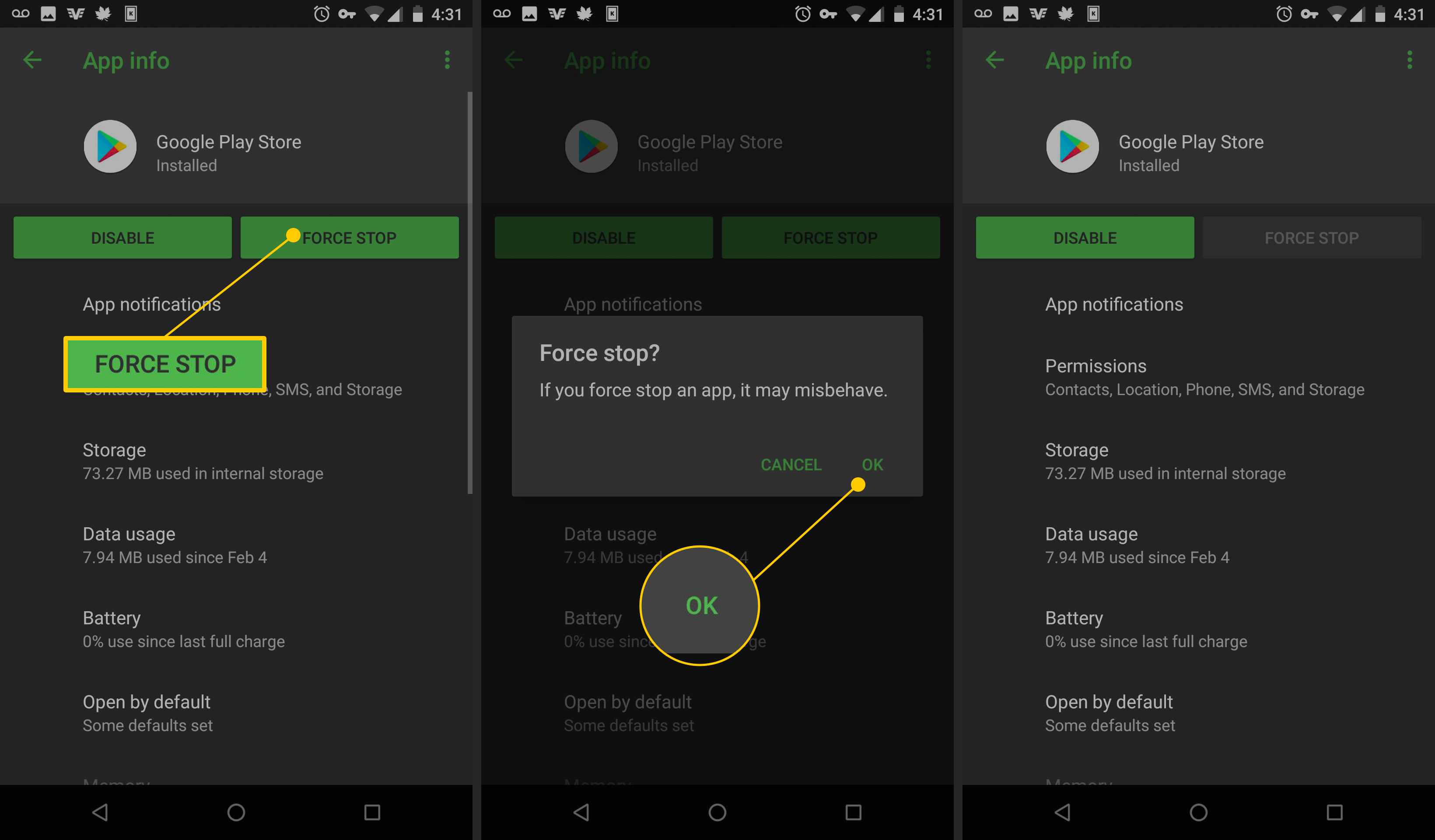
-
Avata Google Play Kauppa ja lataa sovellus uudelleen.
Korjaa juuttunut Android Market -sovelluksen lataus Download Managerin avulla
Esimerkiksi vanhemmissa puhelimissa, joissa on Android 2.1 ja Android Market, prosessi on hieman erilainen.
-
Avaa toimielimet sovellukseen tai mene osoitteeseen toimielimet valikosta.
-
Nosturi Sovelluksetja napauta sitten Hallita sovelluksia näyttääksesi luettelon sovelluksista.
-
Nosturi Markkinoida† Jos et näe Market-sovellusta, napauta Valikko -kuvake ja valitse Suodattaa näyttääksesi luettelon suodatinvaihtoehdoista. Napauta sitten Kaikki näyttääksesi kaikki asennetut sovellukset.
-
Nosturi Tyhjennä välimuisti†
-
Nosturi pakkopysähdys†
-
Jos sinulla on edelleen ongelmia, mene osoitteeseen Latausten hallintanosturi Puhdas dataja napauta sitten Pakota sulkeminen†
Yksityiset ostokset ja sivulataus
Jotkut organisaatiot, mukaan lukien suuret työnantajat, tarjoavat mukautettuja Android-sovelluksia Google Play Kaupan ulkopuolella. Se noudattaa yleensä samaa prosessia jäädytettyjen latausten palauttamisessa, paitsi että sen sijaan, että se pakottaisi Google Play Kauppa -sovelluksen sulkeutumaan, se pakottaa markkinasovelluksen sulkeutumaan. Edistyneet Android-käyttäjät lataavat joskus sivulatauksen (lataavat sovelluksen, joka ei ole peräisin Google Play Marketista) eri työkalujen kautta. Voiman sulkeminen sivulataussovelluksessa joskus toimii. Rikkinäinen sivulle ladattu sovellus aiheuttaa turvallisuus- ja vakausriskin laitteelle. On parasta poistaa sovellus ja yrittää uudelleen. Android Debug Bridgen (ADB) käyttäminen sivulataukseen ohjaa asioita tietokoneelta, jolla käytät Android-laitettasi. ADB on suunniteltu kehittäjille, ja siinä on työkaluja, jotka käsittelevät vikoja ja rikkoutumista. Yhdistä laitteesi uudelleen tai käynnistä ADB-palvelu uudelleen selvittääksesi asiat ensin.